※記事内に広告を含む場合があります

Webサイトやブログを立ち上げる際、レンタルサーバーの選び方や設定方法がわからず悩む方は多いです。本記事では、レンタルサーバーの選び方から導入方法までわかりやすく解説します。記事を読めば、自分に最適なレンタルサーバーが見つかり、スムーズに導入できます。
レンタルサーバーを選ぶ際は料金や性能、セキュリティなどの考慮が大切です。適切なサーバーを選べば、Webサイトの運営が楽になり、コストも抑えられます。
おすすめのレンタルサーバーの選び方
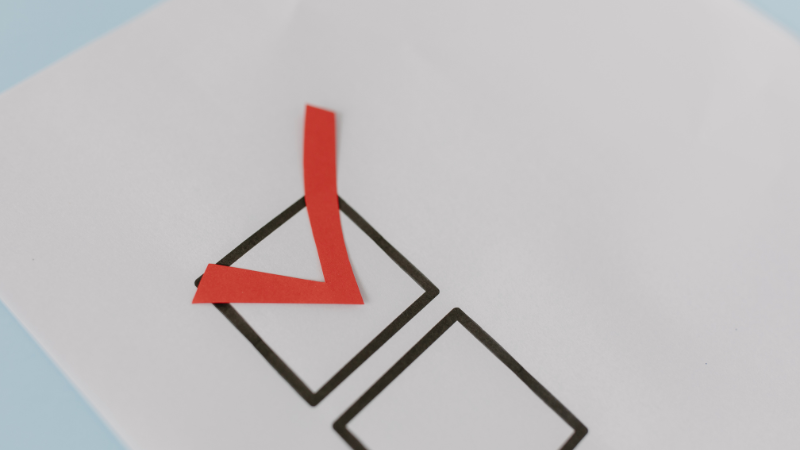
レンタルサーバーは自分のニーズに合わせて適切なプランを選ぶことが大切です。レンタルサーバーの選び方について解説します。
» レンタルサーバーの基礎知識と選び方完全ガイド
料金
長期利用を見据え、月額料金と年間料金を比較しましょう。一般的に料金プランは、ディスク容量やデータ転送量に応じて設定されています。初期費用の有無や追加オプションの費用、長期契約による割引、無料お試し期間の有無も確認してください。
スケールアップ時の料金変更にも注意が必要です。ビジネスの成長に合わせて柔軟に対応できるプランを選びましょう。支払い方法の選択肢も確認しておくと便利です。クレジットカードや銀行振込などを選べるかチェックしてください。
見落としがちですが、契約期間や解約条件、解約時の違約金、返金ポリシーも重要なポイントです。契約前に必ず確認しておきましょう。料金に含まれるサービスや機能の範囲を把握しておくと、後々のトラブルを防げます。
性能
高性能なサーバーを選べば、ユーザー体験が向上し、ビジネスが成功する可能性が高まります。性能を評価する際は、以下の要素に注目しましょう。
- CPU性能とメモリ容量
- ストレージ
- 通信速度と帯域幅
- 同時接続数の上限
- データベース処理能力
- ディスク容量
- トラフィック制限
- PHPやMySQLのバージョン
- CMSの対応状況
サーバーの性能が高いほどサイトの表示速度が速くなり、多くのアクセスに対応できますが、料金が高くなりやすいです。サーバーの性能は、自分のサイトの規模や目的に合わせて選びます。
応答時間が短く、アップタイム保証が高いサーバーを選ぶことで、安定したサービスを提供できます。スケーラビリティも考慮に入れましょう。簡単にリソースが増やせるサーバーを選べば、将来的にサイトの規模が拡大しても変わらず運用ができます。
セキュリティ

レンタルサーバーを選ぶ際は、セキュリティ機能が整っているか確認します。セキュリティが不足していると不正アクセスやウイルス感染から大切なデータを守れません。主な確認すべき項目は以下のとおりです。
- ファイアウォール
- マルウェア対策ソフト
- 自動バックアップ機能
- SSL/TLS証明書
- DDoS攻撃対策
- 二段階認証
セキュリティ機能が充実しているレンタルサーバーを選ぶことで、安全にWebサイトを運営できます。機能を常に最新の状態に保つことが大切です。定期的なセキュリティアップデートの頻度も確認しておきましょう。
» SEO対策にもなる!サイトのセキュリティと信頼性を高めるSSL化
サポート
初心者でも安心して利用できるサポートがあると、トラブルの際にも迅速に解決できます。良質なサポートの特徴は以下のとおりです。
- 24時間365日の対応体制
- 複数の問い合わせ手段
- 初心者向けマニュアル
- 迅速な対応
- セキュリティ対策のアドバイス
充実したサポートがあると、技術的な知識がなくてもレンタルサーバーを利用できます。サーバー設定や運用に関する相談にも乗ってもらえるため、Webサイトの運営も安心です。コミュニティフォーラムやFAQが充実していれば、自分で問題を解決できる場合もあります。カスタマイズや拡張に関する技術サポートも便利です。
機能
レンタルサーバーは、Webサイト運営に必要な多くのツールやサービスを提供しています。基本的な機能を以下の表にまとめました。
| 機能名 | 役割 |
| Webサイト構築ツール | プログラミングの知識なしでのサイト制作 |
| データベース | 動的なコンテンツの管理 |
| SSLサポートやファイアウォール、マルウェア対策 | 安全なサイト運営(セキュリティ) |
| アクセス解析ツールや複数サイト運用機能、CDN連携 | Webサイトの成長や効率的な運営のサポート |
各機能を活用し、Webサイトのパフォーマンス向上や運営の効率化を図りましょう。
おすすめのレンタルサーバー5選

| 初期費用 | 最安プランの月額料金(税込) | ディスク容量 | セキュリティ対策 | 自動バックアップ | WordPress | お試し期間 | おすすめな人 | 詳細 | |
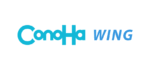 ConoHa WING | 無料 | ベーシックプラン:1,452円(契約時期により割引あり) | 300~500GB | 無料独自SSLやWAFなど | 過去14日分 | 簡単インストール | なし | SEO対策を重視する人 | 詳細を見る |
 ロリポップ! | 無料 | エコノミープラン:月額198円(1年契約) | 120GB~1.5TB | 独自SSL・無料独自SSL、海外アタックガード、ウイルスチェックなど | 月額330円で過去7回分(ハイスピードプラン・エンタープライズプランは自動バックアップ無料) | 簡単インストール、簡単引っ越し | 10日間無料 | 低料金で始めたい人 | 詳細を見る |
 エックスサーバー | 無料 | スタンダード:1,100円(1年契約) | 500〜700GB | ログイン試行回数制限、国外IPアドレスからのアクセス制限など | 過去14日分 | 簡単インストール、簡単移行 | 10日間無料 | 利用者の多さで選びたい人 | 詳細を見る |
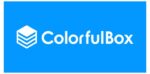 カラフルボックス | 無料(3か月以上契約の場合) | BOX1:638円(1年契約) | 200~1,600GB | 独自SSL、Imunify360など | 過去14日分 | WordPress移行代行(オプション) | 30日間無料 | 長めにお試しがしたい人 | 詳細を見る |
 mixhost | 無料 | スタンダード:1,980円(初回割引あり) | 20〜100GB | SSL、WAF、DDoS保護など | 過去14日分 | WordPressクイックスタート、管理ツール | 30日間返金保証 | データ保存の確実性を重視する人 | 詳細を見る |
ConoHa WING
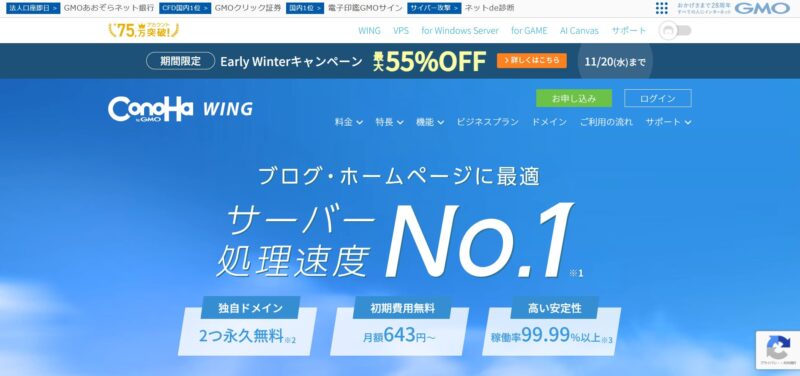
| 初期費用 | 無料 |
| 最安プランの月額料金(税込) | ベーシックプラン:1,452円(契約時期により割引あり) |
| ディスク容量 | 300~500GB |
| セキュリティ対策 | 無料独自SSLやWAFなど |
| 自動バックアップ | 過去14日分 |
| WordPress | 簡単インストール |
| お試し期間 | なし |
| おすすめな人 | SEO対策を重視する人 |
国内レンタルサーバーサービスでWebサーバー処理速度第1位(※1)を誇る「ConoHa WING」。Webサイトの表示速度が速いサーバーを利用するとコンバージョン率が上がりやすく、SEOに有利です。20年以上培った運用ノウハウにより、サーバー稼働率99.99%以上(※2)の安定稼働を実現しています。
アカウントとサーバー管理機能を統合した使いやすい管理画面も特徴です。WordPressに特化した独自設計で、初心者にも扱いやすい仕様です。キーワード調査・ブログ制作支援ツールや高速化AIなどの充実したSEO対策機能も利用できます。
使いやすさとスピードにこだわる方におすすめ!
※1 GMOインターネットグループ株式会社調べ、h2loadでの計測結果
※2 SLA制度の品質保証内容に基づいた1年間(2022年12月~2023年12月)の実績値
ロリポップ!
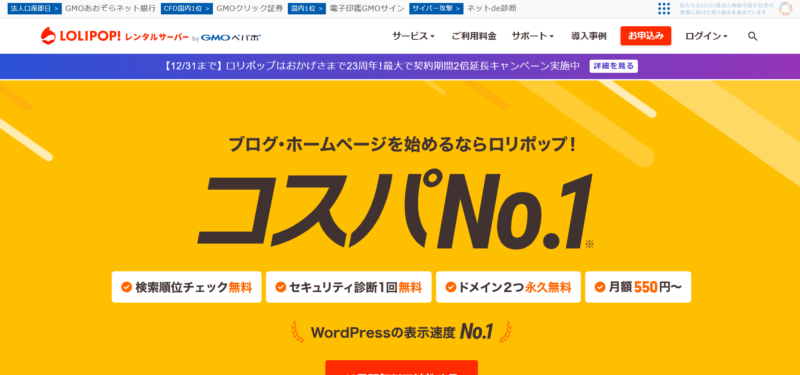
| 初期費用 | 無料 |
| 最安プランの月額料金(税込) | エコノミープラン:月額198円(1年契約) |
| ディスク容量 | 120GB~1.2TB |
| セキュリティ対策 | 独自SSL・無料独自SSL、海外アタックガード、ウイルスチェックなど |
| 自動バックアップ | 月額330円(税込)で過去7回分(ハイスピードプラン・エンタープライズプランは自動バックアップ無料) |
| WordPress | 簡単インストール、簡単引っ越し |
| お試し期間 | 10日間無料 |
| おすすめな人 | 低料金で始めたい人 |
月額料金を容量で割った1GBあたりのコスパ業界No1(※3)の「ロリポップ!」。シンプルなHTMLサイトから法人サイトまで、幅広いサイトに対応するプランを提供しています。初期費用を抑えて、お試しで始めたい人にもおすすめのサーバーです。
アクセス集中時に表示速度を向上させる「ロリポップ!アクセラレータ」や同時アクセス数を拡張する機能を備えている点も特徴です。サイトの規模が大きくなりアクセスが集中しても、快適に閲覧できます。24時間365日リアルタイムでスタッフと話せるカスタマーサポートも、嬉しいサービスです。
とにかくコスパを抑えたい方に!10日間無料でお試し可能
※3 GMOペパボ株式会社調べ、HostAdvice.comで上位3社の最安プラン、最長契約期間の1GBあたりの月額費用と比較(2024年9月6日時点)
エックスサーバー
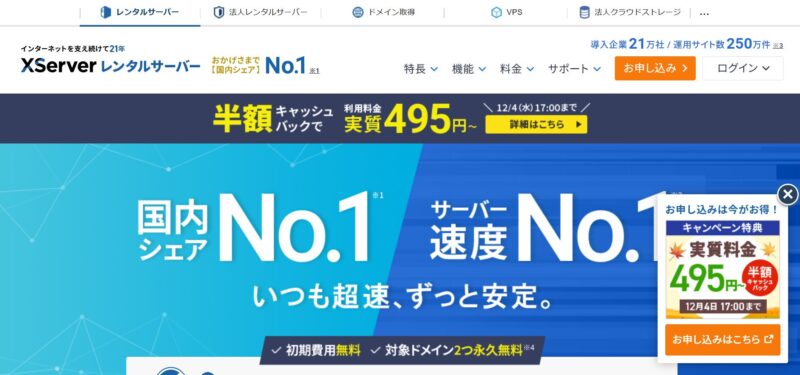
| 初期費用 | 無料 |
| 最安プランの月額料金(税込) | スタンダード:1,100円(1年契約) |
| ディスク容量 | 500〜700GB |
| セキュリティ対策 | ログイン試行回数制限、国外IPアドレスからのアクセス制限など |
| 自動バックアップ | 過去14日分 |
| WordPress | 簡単インストール、簡単移行 |
| お試し期間 | 10日間無料 |
| おすすめな人 | 利用者の多さで選びたい人 |
国内シェアNo.1(※4)を達成した「エックスサーバー」。導入企業21万社、運用サイトは250万件(※5)を突破したサービスです。世界最速クラスの商用サーバー機器と「KUSANAGI」の高速化技術を導入し、大量アクセスに強い環境を実現しています。
無料WordPressテーマ「Cocoon」の開発者と業務提携契約を締結している点も、エックスサーバーの特徴です。初心者でも直感的に操作できる人気テーマCocoonが、エックスサーバーから簡単に設定できます。ビジネスプランでは、サーバーの設定から各種設定まで対応する無料代行サービスも提供しています。
国内シェアNo.1!10日間無料でお試し可能
※4 W3Techs調べ(2024年10月時点)
※5 エックスサーバー株式会社調べ(2024年11月調査時点)
カラフルボックス
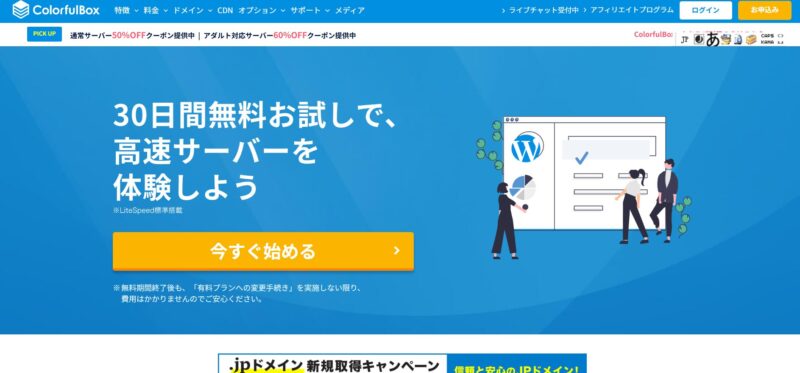
| 初期費用 | 無料(3か月以上契約の場合) |
| 最安プランの月額料金(税込) | BOX1:638円(1年契約) |
| ディスク容量 | 200~1,600GB |
| セキュリティ対策 | 独自SSL、Imunify360など |
| 自動バックアップ | 過去14日分 |
| WordPress | WordPress移行代行(オプション) |
| お試し期間 | 30日間 |
| おすすめな人 | 長めにお試しがしたい人 |
軽量で速い処理速度を誇る最先端のwebサーバー「LiteSpeed」を導入する「カラフルボックス」。従来のサーバーnginxよりも12倍、Apacheよりも84倍速い処理速度を実現しています。不正アクセスや情報の流出防止に効果的な最先端セキュリティ「Imunify360」も標準装備しています。
「地域別自動バックアップ」はカラフルボックスの特徴的なサービスです。バックアップ先を別地域に設定することで、災害時のリスク分散ができます。カラフルボックスは30日間の長めのお試し期間があり、じっくりと比較検討したい人におすすめです。
堅牢なセキュリティを実現!30日間たっぷり試せる
mixhost
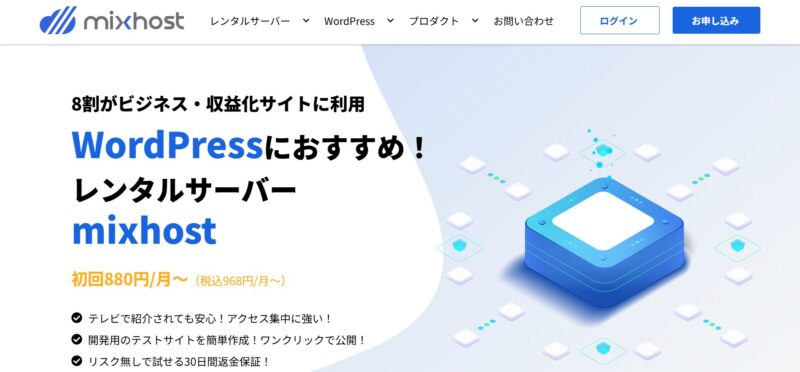
| 初期費用 | 無料 |
| 最安プランの月額料金(税込) | スタンダード:1,980円(初回割引あり) |
| ディスク容量 | 20〜100GB |
| セキュリティ対策 | SSL、WAF、DDoS保護など |
| 自動バックアップ | 過去14日分 |
| WordPress | WordPressクイックスタート、管理ツール |
| お試し期間 | 30日間返金保証 |
| おすすめな人 | データ保存の確実性を重視する人 |
個人から大企業まで、100万サイト以上(※6)が利用している「mixhost」。2016年の創業以来、徹底した高品質と優れたサポートを提供するサービスです。WordPress簡単テンプレートを用意しており、サーバーの申し込みと同時にサイトの立ち上げができます。
mixhostでは業界内でも珍しいクラウドサーバーを使用しています。複数のサーバーによる多重化により、万一サーバーの一つが故障してもサイトが停止しない仕組みです。バックアップデータを別々のデータセンター内に重複して格納する緊急時対策も行っています。
性能と柔軟性で選ぶならコレ!返金保証あり
※6 アズポケット株式会社調べ(2024年11月調査時点)
レンタルサーバーをおすすめする理由

レンタルサーバーは、Webサイト運営やオンラインビジネスを始めたい方にとって便利なサービスです。レンタルサーバーの活用には以下のメリットがあります。
- 管理・運用の手間が省ける
- 初期費用が抑えられる
- 簡単にWebサイトを公開できる
- 独自ドメインのメールアドレスを利用できる
- サービスの選択肢が豊富にある
管理・運用の手間が省ける
レンタルサーバーでは、以下の作業をサーバー会社が代行してくれます。
- ハードウェアの管理
- セキュリティ対策
- ソフトウェアの更新
- バックアップ
- 障害対応
専門知識がなくても簡単に運用できるため、初心者でも安心です。複数のサイトを一元管理でき、急なアクセス増加にも柔軟に対応してもらえます。サーバー会社が24時間体制で監視や異常検知を行うので、安全性も高いです。
レンタルサーバーを使えば、面倒な管理作業から解放され、本来の業務に集中できます。サーバー運用の負担を減らしたい方に最適なサービスです。
初期費用を抑えられる
レンタルサーバーでは、サーバー機器や高額なソフトウェアライセンスの購入が要りません。設備投資が最小限で済むため、従来のサーバー運用と比べて大幅にコストを削減できます。基本的に月額料金制なので初期コストの分散が可能です。スモールスタートにも対応しており、必要に応じて段階的に拡張できます。
無料お試し期間を設けているサービスもあるので、活用して契約するのがおすすめです。予算に応じて必要な機能がそろっているものを選びましょう。長期契約で割引が適用される場合もあるので、契約期間の検討も必要です。
簡単にWebサイトを公開できる

多くのレンタルサーバーでは、Webサイトを簡単作成するため、以下の便利な機能を提供しています。
- ワンクリックCMSインストール
- ブラウザからファイルアップロード
- テンプレートによるサイトデザイン
- コントロールパネルによる設定管理
機能の使用で、FTPソフトの使用やプログラミングの知識がなくても、Webサイトの構築と公開ができます。サーバー側で自動的にPHPやMySQLなどの環境が構築されるため、技術的な設定に悩む必要もありません。独自ドメインの設定やセキュリティ設定も、管理画面から簡単にできます。
Webサイトの公開にかかる時間と労力を大幅に削減できるので、初心者にはレンタルサーバーの活用がおすすめです。
独自ドメインのメールアドレスを利用できる
独自ドメインのメールアドレスを使うと、会社名や個人名を含む信頼性のあるメールアドレスが作成できます。ビジネスの顔となるメールアドレスはビジネスの信頼性と専門性を向上させるため、作成しておきましょう。
独自ドメインのメールアドレスを使うことで、ブランディングに一貫性を持たせられます。独自ドメインのメリットは、複数のメールアカウントを簡単に管理できる点です。スパムフィルターやウイルス対策機能も充実しているため、安心して利用できます。メールの容量が大きく、添付ファイルの制限が少ないのも特徴です。
スマートフォンやタブレットとの同期が簡単なので、外出先でもメールのチェックや返信ができます。メーリングリストの作成や管理もできるため、グループでの情報共有にも便利です。
サービスの選択肢が豊富にある
レンタルサーバーでは個人から企業まで、さまざまなニーズに対応できるプランが用意されています。選択できる主な項目は以下のとおりです。
- 共有サーバーやVPS、専用サーバー
- 容量や転送量、同時接続数のカスタマイズ
- CMS特化型サーバー
- 特定用途向け最適化サーバー
- 国内外のサーバー設置場所
- 複数のOSやデータベース
柔軟性も高く、ビジネスの成長に合わせてプランを変更できます。無料お試し期間やお試しプランを提供しているサービスもあるので、実際に使用してから選びましょう。
レンタルサーバーの導入方法

レンタルサーバーの導入手順は、以下のとおりです。
- レンタルサーバーの選定
- 契約手続き
- サーバーの設定
- ドメインの設定
レンタルサーバーの選定
レンタルサーバーを選ぶ際は、用途や目的に合わせましょう。ブログを始めるのか、オンラインショップを開設するのかによって、必要な機能や性能が変わります。性能やセキュリティ機能などを比較検討して最適なサービスを選びましょう。ユーザーレビューや評判を参考にするのも有効です。
実際に使っている人の意見を聞くことで、使用感などを事前に把握できます。自分に合ったサービス内容なのかを慎重に比較検討して、最適なサーバーを選んでください。
契約手続き
契約手続きの流れは、一般的に以下のとおりです。
- 契約プランの選択
- 個人情報と支払い方法の入力
- 利用規約への同意
- 申し込みの確定
- 確認メールの受信と本登録
- アカウント情報とサーバー情報の受け取り
- 支払い手続きの完了
各プロセスを踏むことで、スムーズにレンタルサーバーの契約を進められます。手順に沿って丁寧に進めましょう。
サーバーの設定

適切なサーバー設定で、安全で効率的にWebサイトを運用できます。サーバー管理画面にログイン後は、以下の項目の設定を行いましょう。
- FTPアカウントの設定
- データベースの作成
- PHPバージョンの選択
- メールアカウントの設定
- Webアプリケーションのインストール
- セキュリティ(ファイアウォールやSSL、アクセス制限)の確認
- バックアップの設定
- サーバーリソースの確認と調整
- サーバーの再起動方法の確認
正しく設定することで、安定してサーバーを運用できます。
ドメインの設定
独自ドメインの使用で、ブランドイメージの向上やアクセス数の増加が期待できます。設定手順は以下のとおりです。
- 独自ドメイン購入
- ネームサーバー設定
- DNSレコード設定
- ドメインとサーバーの紐付け
ドメイン設定が完了したら、SSL証明書を設定しましょう。SSL証明書は、Webサイトのセキュリティを強化するために必要です。設定後は、ドメイン関連の設定が反映されるまで最大72時間程度かかります。反映後、Webサイトやメールアドレスでドメインの動作確認を行ってください。
各手順を確実に行えば、独自ドメインのWebサイトを公開できます。落ち着いて1つずつ進めていけば、初めての方でも設定可能です。
≫ 自分のサイトにぴったりのドメイン名を付けよう!
レンタルサーバーに関するよくある質問

レンタルサーバーに関してよくある質問をまとめました。
独自ドメインは必要?
独自ドメインは必須ではありませんが、ビジネスの成長や信頼性の向上にはつながります。独自ドメインはプロフェッショナルな印象を与え、ブランディングに効果的です。ほかにも以下のメリットが挙げられます。
- 検索エンジンでの順位向上
- 将来的なビジネス拡大への対応
- 覚えやすさの向上
- リピーターの増加
- 柔軟なサイト構造の実現
- 信頼性の向上
初期費用と年間維持費用が必要な点と、ドメイン管理の手間も増える点がデメリットです。個人ブログなどの規模の小さいサイトであれば、無料のサブドメインでも十分です。独自ドメインの必要性は、ビジネスの目的や規模、将来の展望によって異なります。独自ドメインを作るかは長期的な視点で検討しましょう。
» 無料ブログの始め方:どんな人に向いているのか解説
SSL証明書はどんなときに必要?
SSL証明書は以下の状況で必要です。
- 個人情報や機密データを扱うWebサイト
- オンラインショップやECサイト
- ログインフォームやユーザー認証がある場合
- クレジットカード情報を扱う場合
- 顧客データベースを管理する場合
SSL証明書の導入で、データの暗号化ができるため、情報の盗聴や改ざんを防げます。SEO対策にもなり、Google検索ランキングの向上にも効果的です。SSL証明書がないと、ブラウザに警告が表示される可能性があります。警告はユーザーに不安を与え、サイトの信頼性を損ないます。
企業や組織の公式サイトを運営する場合も、SSL証明書は導入しておきましょう。Webサイトの信頼性と安全性が高まるため、訪問者に安心感を与えられます。
バックアップ方法は?

多くのレンタルサーバーで提供されている自動バックアップ機能が最適です。定期的にデータのバックアップが自動で行われるので、安心してサイト運営できます。手動でバックアップを取りたい場合は、コントロールパネルからバックアップを作成しましょう。
FTPソフトを使って、ファイルをローカルにダウンロードする方法もあります。データベースを使用している場合は、データベースのエクスポート機能を使ってバックアップを取ることが大切です。WordPressサイトの場合は、バックアップ用のプラグインがあるので導入してみましょう。
より安全にデータを保管したい場合は、クラウドストレージへの同期やスクリプトを使用した定期的なバックアップが効果的です。サーバー提供会社のバックアップサービスを利用する方法もあります。複数の方法を組み合わせてバックアップを取り、確実にデータを守りましょう。
WordPressは簡単に設定できる?
WordPressは比較的簡単に設定可能です。多くのレンタルサーバーでは、WordPressのインストールが自動化されているため、専門知識がなくても始められます。管理画面からワンクリックでインストールできるサーバーが多いので、FTPソフトを使わずにブラウザ上で設定可能です。
初期設定ウィザードで基本的な設定を順番に進めていけば、問題なくWordPressが使えます。多くのレンタルサーバーがWordPress専用のサポートを提供しています。画面の指示に従うだけで設定できるため、初心者でも簡単に始められるのがメリットです。
まとめ

レンタルサーバーは、Webサイトの運営を始めたい方に便利なサービスです。管理や運用の手間を省き、初期費用を抑えられます。簡単にWebサイトを公開できるほか、独自ドメインのメールアドレスも使えるため、ビジネスにも活用できる点もメリットです。
独自ドメインやSSL証明書、バックアップやWordPressなどの基本的な知識を持っておくと、より効果的に利用できます。選ぶ際は料金や性能、セキュリティ、サポート、機能を比較検討しましょう。自分のニーズに合ったサービスを選ぶことが大切です。
